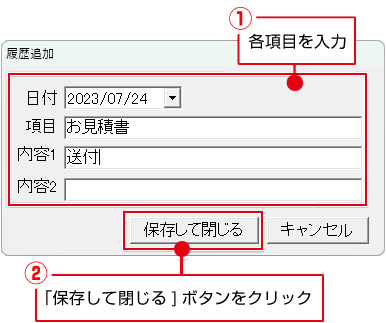登録した顧客データを選択すると、メイン画面の下半分に詳細情報が表示され、情報を編集できます。
1. 顧客の情報を表示します
① 顧客リスト表示欄で、登録した顧客を選択します。
② 画面下半分には選択した顧客の登録内容が表示されます。
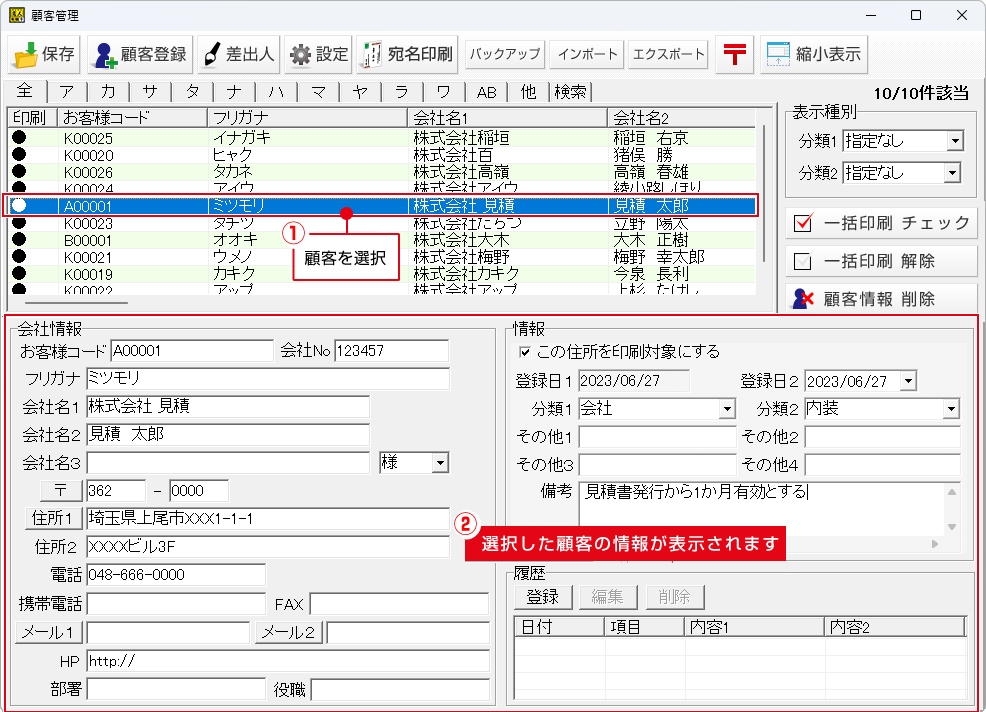
2. 情報欄の項目を入力します
印刷対象の設定や差込印刷の内容を入力します。
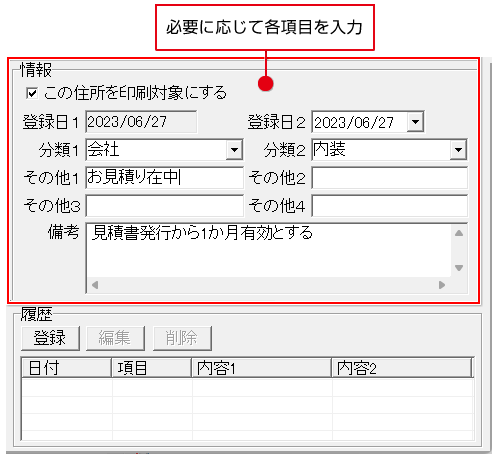
3. 顧客データの履歴を登録
| 項目名 | 内容 |
|---|---|
| □この住所を印刷対象にする | □にチェックを入れると、この顧客を宛名印刷の対象にします。 |
| 登録日1 | データの登録日を表示します。(変更できません) |
| 登録日2 | データを修正した日付などを設定できます。 |
| その他1~4 | 入力した文字を宛名印刷時に差し込むことができます。 改行はできません。印刷文字数は印刷プレビューで確認して調整してください。 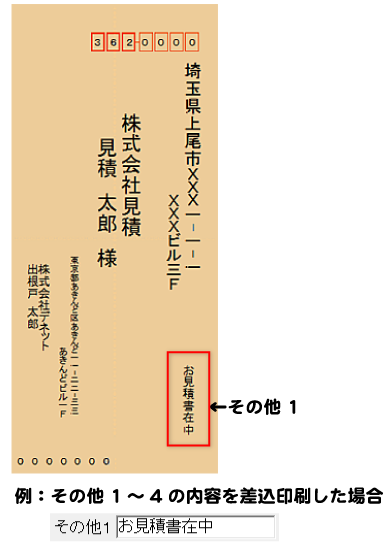 |
| 備考 | 備考を入力します。印刷されません。 |
顧客とのやりとりを履歴として記録することができます。
登録ボタンをクリックします。
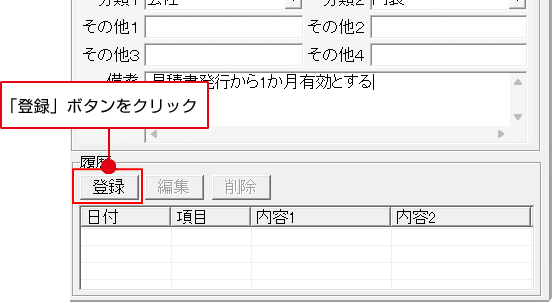

① 履歴の内容を入力します。
② 保存して閉じるボタンをクリックします。